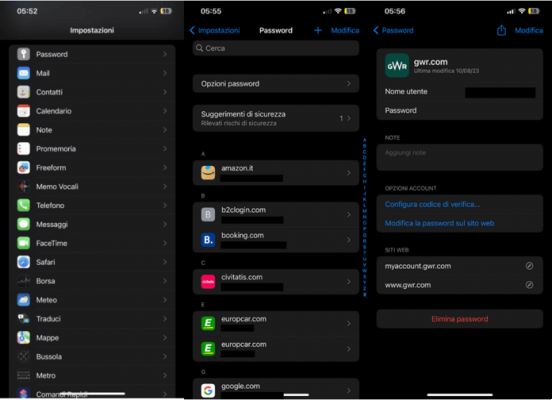Dans beaucoup d'entre eux, après le lancement de iOS 4.3.3, ils attendaient un nouveau jailbreak des appareils Apple ce qui ne nous a pas fait attendre longtemps. Pour le plus grand plaisir des utilisateurs, ce type de jailbreak est «sans attaches», ainsi appelé pour le distinguer du jailbreak « connecté » qui nécessite d’effectuer la procédure de jailbreak à chaque redémarrage.
![Guide de jailbreak iOS 4.3.3 pour iPhone 4, iPhone 3GS, iPad, iPod Touch [MISE À JOUR X2]](/images/posts/1036069b03d7864efb8c24fca1b1f7b6-0.jpg)
Le guide décrit ci-dessous utilise l'outil rojosn0w, Disponible pour réseau e MacOS permettant jailbreak directement sur un appareil déjà équipé di Firmware 4.3.3, sans forcément passer par un redémarrage. La procédure est valable pour iPhone 4, iPhone 3GS, iPod Touch 3G/4G, iPad (pour le moment, le nouveau est exclu iPad 2) et est extrêmement simple et accessible à tous.
Pour une procédure beaucoup plus simple et rapide (qui fonctionne également sur les nouveaux iPad 2) Je vous renvoie à l'article : Jailbreak avec jailbreakme.com sur iPad 2, iPhone 4
Remarque 1 : Si tu as un iPhone étranger, la mise à jour de iOS 4.3.3, comme décrit dans le guide, impliquera également la mise à jour du Bande de base (partie téléphone) et l'impossibilité d'utiliser l'appareil avec des cartes SIM espagnoles.
Remarque 2 : Si vous avez déjà utilisé TinyUmbrella (pour restaurer vers un firmware antérieur), vous devez obligatoirement éditer le fichier hôtes, en supprimant la ligne contenant « gs.apple.com ». Le fichier hosts dans MacOS et le trova dans /etc/hôtesEt en WindowsSystème32PilotesEtcHôtes sur le système Microsoft réseau.
Remarque 3 : Si vous utilisez Windows 7/Vista, il est très probable que vous rencontriez une erreur avec redsn0w, dans la partie « téléchargement du disque RAM ». Pour résoudre cette erreur, faites défiler vers le bas et lisez le point 4.
1 – Mise à jour du micrologiciel
Avec la mise à jour, vos paramètres et programmes installés seront conservés. App Store. Si votre appareil est jailbreaké (il disposait d'un firmware de jailbreak précédent), vous perdrez la partition avec tous les programmes installés via celle-ci. Cydia.
Comme mentionné ci-dessus, l'appareil doit déjà disposer du firmware iOS 4.3.3 pour utiliser redsn0w. Effectuer une Synchroniser la sauvegarde avec iTunes et procédez à la mise à jour iOS 4.3.3 si vous ne l'avez pas déjà fait auparavant. Si vous rencontrez un Erreur 1013, lis le Remarque 2.
2 – Télécharger redsn0w
Téléchargez redsn0w pour Windows ou redsn0w pour MacOS.
Télécharger redsn0w 0.9.6rc15 Windows
Télécharger redsn0w 0.9.6rc15 MacOS
3 – Jailbreak iOS 4.3.3
Décompressez le fichier dans un répertoire de votre ordinateur et exécutez-le rojosn0w. Clique sur le "Explorer"Et localisez le fichier du firmware iOS 4.3.3 sur votre ordinateur. Si vous avez utilisé iTunes pour mettre à jour votre appareil, le micrologiciel se trouve dans un sous-répertoire de ~/Bibliothèque/iTunes/ dans le cas de MacOS o Documents et paramètresDonnées d'applicationApple ComputeriTunes pour Windows XP et UtilisateursAppDonnéesRoamingApple ComputeriTunes pour Windows Vista ou Windows 7.
![Guide de jailbreak iOS 4.3.3 pour iPhone 4, iPhone 3GS, iPad, iPod Touch [MISE À JOUR X2]](/images/posts/1036069b03d7864efb8c24fca1b1f7b6-1.jpg)
![Guide de jailbreak iOS 4.3.3 pour iPhone 4, iPhone 3GS, iPad, iPod Touch [MISE À JOUR X2]](/images/posts/1036069b03d7864efb8c24fca1b1f7b6-2.jpg)
![Guide de jailbreak iOS 4.3.3 pour iPhone 4, iPhone 3GS, iPad, iPod Touch [MISE À JOUR X2]](/images/posts/1036069b03d7864efb8c24fca1b1f7b6-3.jpg)
Cliquez sur suivante une fois le fichier corretto a été reconnu par le programme. Sélectionnez les options comme dans l'image suivante et cliquez à nouveau suivante pour démarrer la procédure de Jailbreak.
![Guide de jailbreak iOS 4.3.3 pour iPhone 4, iPhone 3GS, iPad, iPod Touch [MISE À JOUR X2]](/images/posts/1036069b03d7864efb8c24fca1b1f7b6-4.jpg)
À ce stade, connectez l'appareil à l'ordinateur à l'aide du câble USB e éteins-le, fermant également iTunes. Préparez-vous à mettre votre appareil DFU (Mise à jour du micrologiciel de l'appareil). Dans ce mode, l'écran de l'appareil sera complètement noir et vous n'aurez que la confirmation du mode DFU via rojosn0w.
Dès que vous cliquez suivante, il vous sera demandé d'effectuer ces étapes simples :
1) Maintenez le bouton enfoncé Améliorer (celui ci-dessus) enfoncé pour secondes 3 et continuez à le maintenir pendant l'étape 2.
2) Le péché suelta el boton Améliorer, appuyez sur le bouton Accueil (celui du centre), en continuant d'appuyer dessus pendant 10 secondes.
3) Relâchez le bouton Améliorer, en continuant à maintenir le bouton enfoncé Accueil pendant 10 secondes je.
Si vous rencontrez des problèmes avec le mode DFU, essayez de regarder la vidéo avec les explications en espagnol :
Le programme devrait maintenant reconnaître l'appareil en mode DFU et procédez au jailbreak proprement dit. Une fois les fichiers téléchargés sur l'appareil et si tout réussit, vous devriez trouver l'icône Cydia, ainsi que d’autres programmes installés.
Redémarrez l'appareil au moins la première fois et vous avez terminé :)
4 – Solution au problème de « chargement du disque RAM »
Lors de l'utilisation de Windows 7 ou Vista, redsn0w plantera lors de l'exécution de l'opération "chargement du disque RAM« . Pour résoudre le problème, cliquez sur le fichier du programme. redsn0w.exe faites un clic droit et sélectionnez dans le menu contextuel Propiedad.
Choisissez l'onglet "Compatibilité" puis vérifiez "Exécutez le programme en mode de compatibilité pour» en sélectionnant « dans le menu déroulantWindows XP (Service Pack 3)» et appuyez sur le bouton OK.
![Guide de jailbreak iOS 4.3.3 pour iPhone 4, iPhone 3GS, iPad, iPod Touch [MISE À JOUR X2]](/images/posts/1036069b03d7864efb8c24fca1b1f7b6-5.jpg)
Exécutez à nouveau le programme et cette fois, il ne plantera pas pendant la phase de "chargement du disque RAM".

![Guide de jailbreak iOS 4.3.3 pour iPhone 4, iPhone 3GS, iPad, iPod Touch [MISE À JOUR X2]](/images/logo.png)